"मेरी नई कार मुझे फ्लैश ड्राइव से एमपी3 गाने चलाने की अनुमति देगी। दुर्भाग्य से, मेरी पूरी आईट्यून्स लाइब्रेरी MP4 प्रतीत होती है। किसी भी तरह से मैं कर सकता हूँ इन MP4 गानों को MP3 में बदलें? "
यह बहुत कष्टप्रद होगा जब आप केवल एमपी3 गाने डाउनलोड करना चाहते हैं लेकिन पाते हैं कि उन्हें केवल एमपी 4 प्रारूप में एमवी के साथ सहेजा जा सकता है। इस मामले में, आप पृष्ठभूमि में चलाने के लिए MP4 वीडियो को MP3 ऑडियो फ़ाइलों में कनवर्ट करना चुन सकते हैं। और अगर आप YouTube पर अपलोड की गई कहानियों या गानों को बिना इमेज के सुनना चाहते हैं, तो आप YouTube MP4 वीडियो को MP3 ऑडियो फाइलों में भी बदल सकते हैं। इस प्रकार, यह लेख विंडोज और मैक पर MP4 को MP3 फाइलों में बदलने के लिए सर्वोत्तम 8 विधियों का परिचय देगा। आपके लिए चुनने के लिए विभिन्न उपकरण हैं, जिनमें पेशेवर सॉफ़्टवेयर, फ्रीवेयर और ऑनलाइन MP4 से MP3 कन्वर्टर शामिल हैं।
भाग 1: विंडोज़/मैक पर एमपी4 को एमपी3 प्रारूप में बदलने का सबसे आसान तरीका
AVAide MP4 कन्वर्टर यह कई इनपुट और आउटपुट फ़ॉर्मेट को सपोर्ट करता है, जिससे MP4 फ़ॉर्मेट में तेज़ गति से रूपांतरण संभव होता है या MP4 को MP3 और अन्य फ़ॉर्मेट में उच्च फ़ाइल गुणवत्ता बनाए रखते हुए परिवर्तित किया जा सकता है। इसके अतिरिक्त, यह संबंधित वीडियो संपादन टूल भी प्रदान करता है, जिससे उपयोगकर्ता अवांछित हिस्सों को काट, मर्ज, क्रॉप, रोटेट, ट्रिम कर सकते हैं, टेक्स्ट, फ़िल्टर या इमेज वॉटरमार्क जोड़ सकते हैं, और भी बहुत कुछ कर सकते हैं।
- गुणवत्ता सुनिश्चित करने के लिए कोडेक्स, फ्रेम दर, बिट दर, नमूना दर आदि को अनुकूलित करें।
- व्यावहारिक संपादन उपकरणों के साथ जो वीडियो को क्रॉप और अनुकूलित कर सकते हैं।
- तेज़ एल्गोरिदम के साथ, यह वीडियो रूपांतरण कार्यों को 30 गुना तेज़ी से संसाधित कर सकता है।
- बैच रूपांतरण और वीडियो संशोधनों के वास्तविक समय पूर्वावलोकन का समर्थन करें।
स्टेप 1इस MP4 से MP3 कन्वर्टर को अपने विंडोज/मैक पर मुफ्त में डाउनलोड करें। दबाएं फाइलें जोड़ो बटन पर क्लिक करके अपनी पसंद के MP4 वीडियो जोड़ें। या फिर आप उन MP4 वीडियो को ड्रैग करके सॉफ़्टवेयर में छोड़ सकते हैं जिन्हें आप MP3 फ़ाइलों में बदलना चाहते हैं।
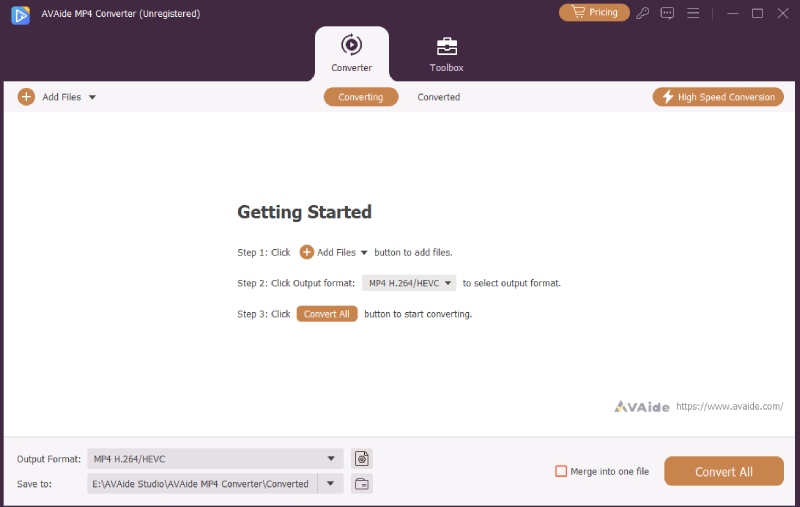
चरण दोदबाएं आउटपुट स्वरूप निचले बाएँ कोने पर मेनू पर जाएँ और चुनें ऑडियो सूची में। MP3 फ़ॉर्मैट पर क्लिक करें। फिर आप अपनी पसंद की बिटरेट चुन सकते हैं। कई वीडियो में आमतौर पर 128kbps का इस्तेमाल होता है। बेशक, अगर आप उच्च गुणवत्ता बनाए रखना चाहते हैं, तो आप 320kbps चुन सकते हैं।
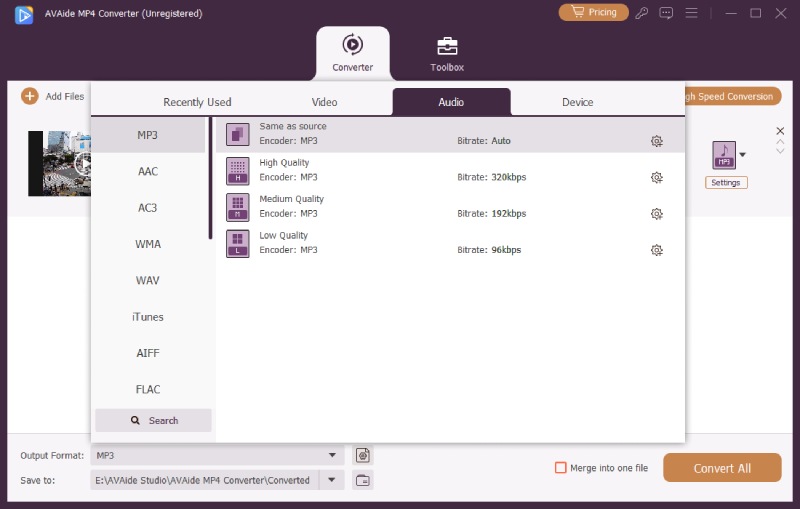
चरण 3ऑडियो अवधि को क्लिप करने के लिए, आप क्लिक कर सकते हैं कट गया मुख्य इंटरफ़ेस पर बटन। फिर आपको अपनी ज़रूरत के अनुसार वांछित भाग चुनने के लिए टाइमलाइन खींचनी चाहिए। इसके बाद, क्लिक करें सहेजें सेटिंग्स को बचाने के लिए।
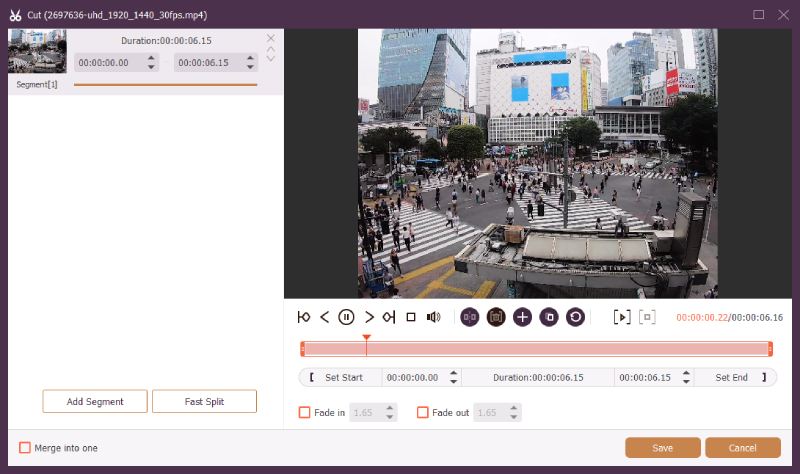
चरण 4अंत में, आपको वांछित संग्रहण पथ चुनना चाहिए और क्लिक करना चाहिए सभी को रूपांतरित करें MP4 को MP3 में कनवर्ट करना प्रारंभ करने के लिए बटन। अब आप इन एमपी3 फाइलों को अपने मोबाइल में बैकग्राउंड में चला सकते हैं।
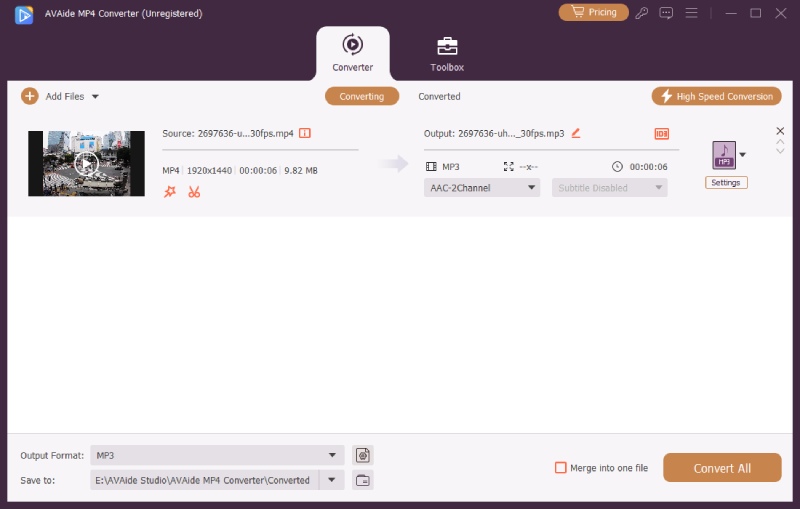
भाग 2: मैक पर iTunes के माध्यम से MP4 को MP3 में कैसे बदलें
यदि आप गलती से iTunes द्वारा डाउनलोड किए गए सभी गानों को MP4 प्रारूप में सहेज लेते हैं, तो आप MP4 को MP3 प्रारूप में बदलने के लिए सीधे iTunes का उपयोग कर सकते हैं। यहाँ कदम हैं:
स्टेप 1अपने Mac पर iTunes खोलें, और आप प्लेलिस्ट में डाउनलोड किए गए MP4 वीडियो देख सकते हैं। दबाएं पसंद मुख्य पृष्ठ पर बटन और चुनें सामान्य वरीयता विकल्प। फिर क्लिक करें सेटिंग आयात करना उच्च गुणवत्ता वाले एमपी3 प्रारूप का चयन करने के लिए। उसके बाद, क्लिक करें ठीक है सेटिंग्स को बचाने के लिए बटन।

चरण दोमुख्य इंटरफ़ेस पर वापस जाएं और क्लिक करें प्लेलिस्ट मेन्यू। आप कई MP4 फ़ाइलों का चयन कर सकते हैं जिन्हें आप MP3 प्रारूप में कनवर्ट करना चाहते हैं, और फिर अपने माउस को चुनने के लिए राइट-क्लिक करें एमपी3 संस्करण बनाएं विकल्प। कनवर्ट की गई MP3 फ़ाइलें लाइब्रेरी में सहेजी जाएंगी।

भाग 3: 5 सर्वश्रेष्ठ एमपी4 से एमपी3 कन्वर्टर ऑनलाइन मुफ्त
उल्लिखित पेशेवर तरीकों को जानने के बाद, आप सोच रहे होंगे कि MP4 को MP3 प्रारूप में मुफ्त में ऑनलाइन कैसे बदला जाए। और यहाँ चयनित 5 सर्वश्रेष्ठ MP4 से MP3 ऑनलाइन कन्वर्टर्स हैं। आप निम्नलिखित परिचय में सुविधाओं, पेशेवरों और विपक्षों के बारे में विस्तार से जान सकते हैं।
1. कन्वर्टियो

यह सर्वश्रेष्ठ ऑनलाइन MP4 से MP3 कन्वर्टर्स में से एक है। यह ड्रॉपबॉक्स, गूगल ड्राइव और URL से MP4 वीडियो आयात करने का समर्थन करता है। यह बड़ी फ़ाइल अपलोडिंग के साथ सशुल्क संस्करण भी प्रदान करता है।
- मुफ्त संस्करण 500 एमबी फाइलों का भी समर्थन करता है।
- सरल इंटरफ़ेस के साथ उपयोग करना बहुत आसान है।
- एक ही समय में केवल दो फाइलों को परिवर्तित कर सकते हैं।
- बिना लॉग इन किए 10 मिनट तक सीमित उपयोग करें।
2. ज़मज़री

ज़मज़ार एक बहुमुखी ऑनलाइन वीडियो कनवर्टर है जो वीडियो और ऑडियो प्रारूपों की एक विस्तृत श्रृंखला का समर्थन करता है। बिना किसी सॉफ्टवेयर को डाउनलोड किए आप 10 मिनट में MP4 को MP3 में बदल सकते हैं।
- 1200+ फ़ाइल स्वरूपों का समर्थन करें।
- URL आयात करने और रूपांतरण करने में सहायता करें।
- केवल 150MB से अधिक फ़ाइलों का समर्थन न करें।
3. क्लाउड कन्वर्ट

CoundConvert भी एक शक्तिशाली ऑनलाइन MP4 से MP4 कनवर्टर है जो आउटपुट फ़ाइलों के विस्तृत मापदंडों को समायोजित करने का समर्थन करता है, जो अपेक्षाकृत उच्च गुणवत्ता बनाए रखेगा।
- MP4 को MP3 में कनवर्ट करते समय वीडियो अवधि को ट्रिम करने में सक्षम।
- प्रति दिन 25 रूपांतरणों तक सीमित।
2. फ्रीकन्वर्ट

FreeConvert अनुकूलित सेटिंग्स के साथ एक उपयोग में आसान ऑनलाइन MP4 से MP3 कनवर्टर है। यह आपको अपने एमपी3 संगीत में फ़ेड-इन या फ़ेड-आउट प्रभाव जोड़ने में भी सक्षम बनाता है।
- मुफ़्त संस्करण 1GB फ़ाइलों का समर्थन करता है, और भुगतान किया गया संस्करण अधिकतम 5GB वीडियो का समर्थन करता है।
- ड्रॉपबॉक्स, गूगल ड्राइव और यूआरएल से वीडियो आयात करने का समर्थन करता है।
- मुफ़्त संस्करण पर विज्ञापन दें।
5. कोई भी रूपांतरण

एमपी4 को एमपी3 प्रारूप में मुफ्त में ऑनलाइन बदलने के लिए यह एक बहुत ही सरल वीडियो कनवर्टर है। आपको बस अपने MP4 वीडियो अपलोड करने और एक क्लिक से निर्यात करने के लिए MP3 प्रारूप चुनने की आवश्यकता है।
- आपकी गोपनीयता की रक्षा के लिए 1 घंटे में आपके वीडियो हटा देगा।
- विज्ञापन हों।
- कोई अतिरिक्त सेटिंग्स और सुविधाएँ नहीं।
| MP4 से MP3 ऑनलाइन कनवर्टर | MP4 वीडियो अपलोड स्रोत | बैच रूपांतरण | एडवांस सेटिंग | निःशुल्क योजना की सीमाएँ |
| convertio | स्थानीय, गूगल ड्राइव, ड्रॉपबॉक्स, यूआरएल | हाँ (एकाधिक) | प्रारूप, गुणवत्ता फ़िल्टर | प्रति फ़ाइल 100 एमबी तक, 24 घंटे के भीतर 10 रूपांतरण। |
| ज़मज़ारी | स्थानीय, URL, क्लाउड संग्रहण | बेसिक बैच (2 वीडियो तक) | केवल प्रारूप | प्रति फ़ाइल 50 एमबी तक, 24 घंटे के भीतर 2 रूपांतरण। |
| क्लाउड कन्वर्ट | स्थानीय, गूगल ड्राइव, ड्रॉपबॉक्स, यूआरएल | हाँ | वीडियो की गुणवत्ता, रिज़ॉल्यूशन, कोडेक | 24 घंटे के भीतर 25 रूपांतरण तक। |
| फ्रीकन्वर्ट | स्थानीय, गूगल ड्राइव, ड्रॉपबॉक्स, यूआरएल | हाँ | वीडियो बिटरेट, ट्रिम, कोडेक विकल्प | प्रतिदिन 20 निःशुल्क रूपांतरण मिनट तक। |
| AnyConv | केवल स्थानीय | हाँ | कोई भी नहीं | प्रति फ़ाइल अधिकतम 100 MB |


![]() AVAide वीडियो कन्वर्टर
AVAide वीडियो कन्वर्टर
गुणवत्ता हानि के बिना वीडियो और ऑडियो परिवर्तित करने के लिए सबसे व्यापक मीडिया कनवर्टर।
भाग 4: MP4 को MP3 प्रारूप में बदलने के अक्सर पूछे जाने वाले प्रश्न
1. iTunes में संगीत MP4 प्रारूप में क्यों डाउनलोड किया जाता है?
ऐसा इसलिए है क्योंकि आप गानों के साथ एमवी को एक साथ डाउनलोड कर सकते हैं। लेकिन आप इस समस्या को ठीक करने के लिए बिल्ट-इन MP4 से MP3 कन्वर्टर का आसानी से उपयोग कर सकते हैं।
2. क्या मैं अपने iPhone पर MP4 वीडियो को MP3 फ़ाइलों में बदल सकता हूँ?
हाँ तुम कर सकते हो। आप ऐप स्टोर पर MP4 से MP3 कन्वर्टर्स खोज सकते हैं। वीडियो टू एमपी3 ऐप अपने सरल ऑपरेशन के कारण शुरुआती लोगों के लिए एक अच्छा है।
3. VLC Media Player के माध्यम से MP4 को MP3 फॉर्मेट में कैसे बदलें?
टूलबार में फ़ाइल मेनू पर क्लिक करें और चुनें कन्वर्ट / स्ट्रीम विकल्प। फिर आप इसमें मनचाहा MP4 वीडियो डाल सकते हैं। उसके बाद, आपको चुनना चाहिए ऑडियो-एमपी3 में प्रारूप प्रोफ़ाइल मेन्यू। अंत में, क्लिक करें फ़ाइल के रूप में सहेजें MP4 को MP3 में कनवर्ट करना प्रारंभ करने के लिए बटन।
जब आप अपने मोबाइल पर सिर्फ़ बैकग्राउंड में साउंड चलाना चाहते हैं, तो MP3, MP4 फ़ॉर्मेट से ज़्यादा सुविधाजनक है। इस लेख में MP4 वीडियो को MP3 फ़ाइलों में बदलने के 8 बेहतरीन तरीके बताए गए हैं। आप उच्च-गुणवत्ता वाली MP3 फ़ाइलें पाने के लिए एक पेशेवर वीडियो कन्वर्टर चुन सकते हैं, और ऑनलाइन भी इस्तेमाल कर सकते हैं। MP4 से MP3 कन्वर्टर्स। नीचे अपनी टिप्पणी और सलाह छोड़ने के लिए आपका स्वागत है।
उच्च आउटपुट गुणवत्ता के साथ किसी भी वीडियो प्रारूप को MP4 में बदलने के लिए एक बहुक्रियाशील MP4 कनवर्टर।
MP3 में कनवर्ट करें
- MP4 को MP3 में बदलें
- MOV को MP3 में बदलें
- AVI को MP3 में बदलें
- WMV को MP3 में बदलें
- AAC को MP3 में बदलें
- FLV को MP3 में बदलें
- CAF को MP3 में बदलें
- AMR को MP3 में बदलें
- OGG को MP3 में बदलें
- MKV को MP3 में बदलें
- FLAC को MP3 में बदलें
- एआईएफएफ को एमपी3 में बदलें
- APE को MP3 में बदलें
- M4V को MP3 में बदलें
- VOB को MP3 में बदलें
- एमपीईजी को एमपी3 में बदलें
- MTS/M2TS को MP3 में बदलें
- SWF को MP3 में बदलें
- DivX को MP3 में बदलें
- AC3 को MP3 में बदलें
- WAV को MP3 में बदलें
- WebM को MP3 में बदलें
- WMA को MP3 में बदलें



 सुरक्षित डाऊनलोड
सुरक्षित डाऊनलोड


